사파리 웹 브라우저를 사용하며 팝업 차단 기능은 종종 유용하지만, 때때로 필요 없는 차단이 발생할 수 있습니다. 이럴 때는 사파리의 팝업 차단을 해제하는 방법을 알아두는 것이 중요합니다. 또한, 실수로 닫은 탭을 복구하는 방법도 함께 알아보면 보다 편리한 웹 서핑을 즐길 수 있습니다.

[목차여기]
▼ 아래 정보도 함께 확인해보세요.
✅대성셀틱 보일러 AS 접수 방법 고객센터 비용 에러코드
✅한국교육과정 평가원 성적증명서 발급 절차, 온라인 신청 방법과 비용 확인하세요
✅농협 카드 명세서 새로운 수령방법과 효율적인 조회 방법

사파리 팝업 차단 해제 방법
사파리 브라우저에서 팝업을 차단하는 기능은 기본적으로 활성화되어 있습니다. 이 기능은 원치 않는 팝업 광고를 막아주는 유용한 도구이지만, 때때로 필요한 팝업이 차단될 수 있습니다. 따라서 특정 사이트에서 팝업을 허용하려면 설정을 변경해야 합니다.
다음은 사파리에서 팝업 차단을 해제하는 방법입니다:
- 사파리 브라우저를 열고 상단 메뉴에서 사파리를 클릭합니다.
- 드롭다운 메뉴에서 환경설정을 선택합니다.
- 환경설정 창이 열리면, 웹사이트 탭을 클릭합니다.
- 왼쪽 사이드 바에서 팝업창을 선택합니다.
- 현재 열려 있는 웹사이트 목록에서 팝업을 허용하고자 하는 사이트를 찾아 허용으로 설정합니다.
- 변경 사항을 적용한 후 환경설정 창을 닫습니다.
이제 선택한 웹사이트에서 팝업이 차단되지 않고 정상적으로 열릴 것입니다.
📌 사파리에서 팝업 차단을 해제하고 싶다면 아래 링크를 확인하세요!
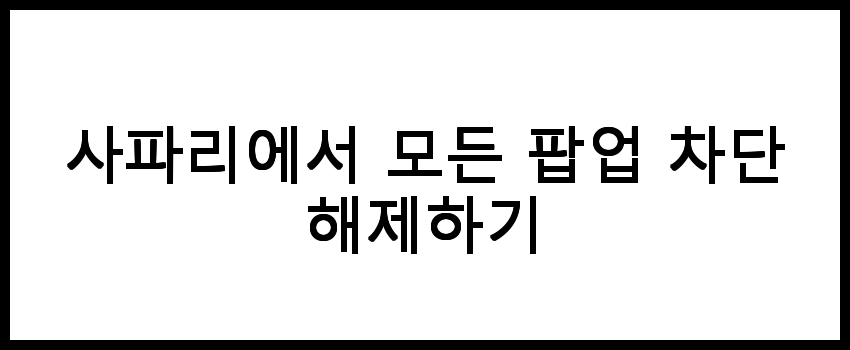
사파리에서 모든 팝업 차단 해제하기
특정 사이트의 팝업만 아니라 모든 사이트에서 팝업 차단을 해제하고 싶다면 다음 단계를 따르세요.
- 사파리에서 상단 메뉴의 사파리를 클릭합니다.
- 환경설정을 선택합니다.
- 웹사이트 탭을 클릭한 후, 팝업창 항목으로 이동합니다.
- 상단의 드롭다운 메뉴를 클릭하여 허용으로 설정합니다.
이제 모든 웹사이트에서 팝업이 차단되지 않습니다. 하지만 이 설정은 원치 않는 팝업이 표시될 수 있으므로 주의가 필요합니다.
📌 사파리에서 모든 팝업 차단 해제하는 방법이 궁금하신가요? 아래 링크를 확인해보세요!
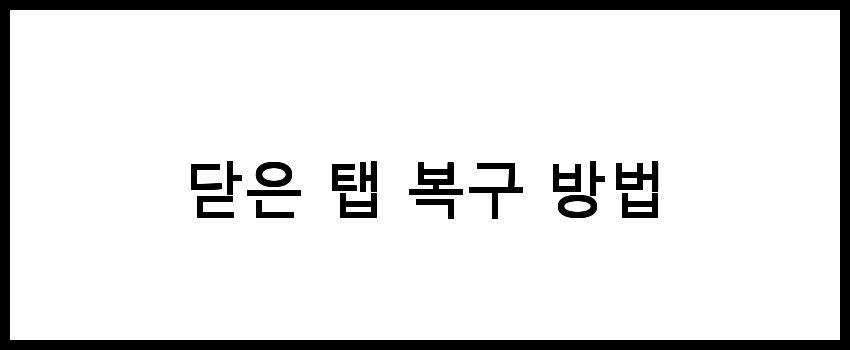
닫은 탭 복구 방법
사파리에서 실수로 닫은 탭을 복구하는 것은 매우 간단합니다. 다음의 방법을 사용하여 쉽게 복구할 수 있습니다.
- 사파리 브라우저를 열고 상단 메뉴에서 탭을 클릭합니다.
- 드롭다운 메뉴에서 최근 닫은 탭 복구를 선택합니다.
- 복구하고자 하는 탭을 클릭하여 다시 열 수 있습니다.
이 방법을 통해 사용자는 최근에 닫은 탭을 쉽게 찾고 복구할 수 있습니다.
📌 닫은 탭을 쉽게 복구하고 싶으신가요? 아래 링크를 확인해보세요!
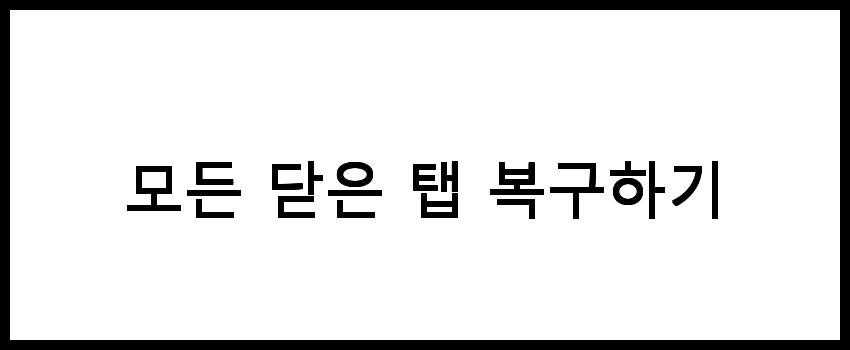
모든 닫은 탭 복구하기
모든 닫은 탭을 한 번에 복구하고 싶은 경우 다음 방법을 따르세요.
- 사파리에서 상단 메뉴의 탭을 클릭합니다.
- 드롭다운 메뉴에서 모든 최근 닫은 탭 복구를 선택합니다.
이 기능은 사용자가 최근에 닫은 모든 탭을 한 번에 복구할 수 있도록 도와줍니다. 하지만 이 옵션은 닫은 탭이 많을 경우 복구하기 어려울 수 있습니다.
📌 모든 닫은 탭을 쉽게 복구하고 싶으신가요? 아래 링크를 확인해보세요!
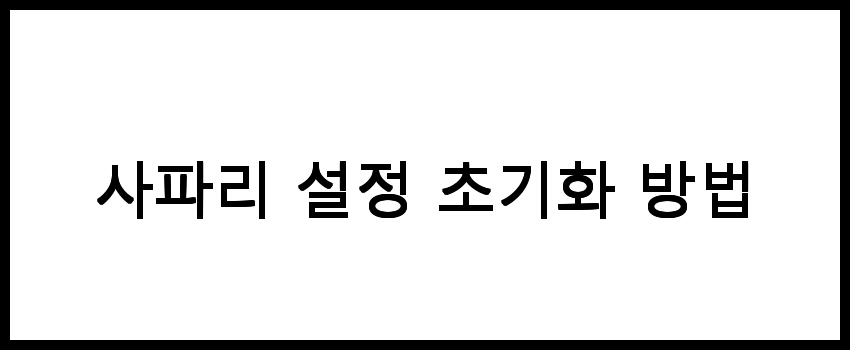
사파리 설정 초기화 방법
사파리의 설정을 초기화하고 싶다면 다음 단계를 따릅니다. 이 방법은 모든 설정을 원래대로 되돌리므로 주의해야 합니다.
- 상단 메뉴에서 사파리를 클릭한 후 환경설정을 선택합니다.
- 개인정보 보호 탭으로 이동합니다.
- 웹사이트 데이터 관리를 클릭하여 저장된 데이터를 삭제합니다.
- 마지막으로 사파리 재설정 옵션을 찾아 모든 설정을 초기화합니다.
이 과정을 통해 설정이 초기화되며, 사파리를 처음 설치했을 때의 상태로 돌아갑니다. 모든 저장된 데이터와 설정이 삭제되므로 신중하게 진행해야 합니다.
📌 사파리 설정 초기화 방법에 대한 자세한 내용은 아래 링크를 확인해보세요!
자주 묻는 질문 FAQs
질문 1. 사파리에서 팝업 차단을 해제하는 방법은 무엇인가요?
사파리에서 팝업 차단을 해제하려면 설정 메뉴로 가서 '사이트 설정'에서 '팝업 차단' 옵션을 비활성화하면 됩니다.
질문 2. 닫은 탭을 복구하는 방법은 어떻게 되나요?
사파리에서 닫은 탭을 복구하려면 화면 하단의 탭 아이콘을 길게 눌러서 최근에 닫은 탭 목록을 확인하고 원하는 탭을 선택하면 됩니다.
질문 3. 사파리 관련 추가 정보는 어디서 찾을 수 있나요?
사파리에 대한 추가 정보는 이 블로그를 참고하시면 유용한 팁과 방법들을 찾을 수 있습니다.
결론
사파리의 팝업 차단 해제 및 닫은 탭 복구 방법을 숙지하면 웹 브라우징의 편의성이 크게 향상됩니다. 이러한 기능을 잘 활용하여 보다 효율적으로 인터넷을 탐색할 수 있습니다. 앞으로도 사파리를 더욱 효과적으로 사용하기 위해 이러한 팁들을 기억해두세요.